实验项目 Excel工作表的创建和编辑
- 格式:doc
- 大小:66.50 KB
- 文档页数:8

实验十工作表的创建、编辑和排版一.实验目的1)掌握在工作表输入各类数据的方法。
2)在工作表中使用公式和函数。
3)为单元格添加批注。
4)掌握单元格的几种引用方式。
5)掌握设置有效数据和条件格式的方法。
6)工作表数据的查找和替换、复制和移动。
7)工作表的排版。
8)巩固文档的保存和打开。
二.预备知识(1)在工作表中输入文本、数值、日期、时间、序列和公式1)在活动单元格中输入数据时,编辑栏中会同时显示出数据。
按Enter键或用鼠标单击编辑栏上的勾号确认输入信息,按Esc键或用鼠标单击编辑栏上的"╳"号取消输入。
要对单元格原有内容进行修改时,必须先将该单元格置为活动单元格,用鼠标单击编辑栏或双击单元格。
否则输入内容会覆盖原有的内容。
2)当要把输入单元格中的纯数字当文本处理时,需在数字前输入一个单引号。
输入数值时,常会遇到带小数点的情况。
输入小数点时,先确认中文输入法没有打开或是已打开但不处于输入中文符号状态。
如图6-5,图6-6分别列出了中文输入法中输入中文符号和西文符号的两种状态。
图6-5中文符号输入状态图6-6西文符号输入状态3)输入日期时,以月、日、年的顺序,且中间用"/"或"-"隔开。
4)公式以等号开始,由运算符、常量、变量、函数和单元格引用组成。
在输入复杂的公式时,注意运算符的优先顺序。
5)在单元格中输入文本时,Excel具有记忆式输入的功能。
即如果输入的起始几个字符与该列中已输入的内容相符,Excel将自动填写其余的字符。
如图5-7所示,在B2单元格里输入过"卷笔刀",当在B5单元格中再次输入"卷"字时,系统自动出现如图所示情况,如用户需要输入该信息,按Enter键确认,若不想要,继续输入后面的字符即可。
图6-7记忆式输入(2)为单元格添加批注先选定单元格,选择"插入"菜单的"批注"命令,在弹出的批注框中输入批注内容,用鼠标单击任一另外的单元格结束批注的输入。

实验五:Excel 基本操作与工作表编辑、数据管理实验目的:掌握Excel 的启动和退出;熟悉Excel的窗口组成和操作。
掌握工作表的建立与存盘方法;掌握单元格及行、列的移动、复制、插入、删除及清除。
掌握工作表的设置、掌握工作表的加线框。
掌握公式、函数的输入及复制方法;掌握对电子表格中的数据进行筛选、排序、分类、汇总的方法。
实验内容及步骤:1、Excel 的启动和退出(1)启动:执行开始——程序——Microsoft Office_Microsoft Office Excel 2007命令,启动Excel应用程序,展开窗口界面。
(2)退出:单击Office按钮,查看下拉菜单中的命令,单击右下角的退出Excel按钮,退出Excel应用程序。
2、Excel的窗口组成和操作(1)依次单击窗口吕的7个选项卡,查看每个选项卡下的组及组中的相关命令。
(2)单击开始选项卡字体组右下角的对话框启动器按钮,弹出设置单元格格式对话框,其中包含上标与字体相关的其它选项。
(3)在数据选项卡上右击筛选,然后单击添加到快速访问工具栏,可以看到快速访问工具栏中多一个筛选按钮,右击该按钮,然后单击从快速访问工具栏删除,可将其从快速访问工具栏中删除。
(4)依次单击Excel窗口最下方的视图工具栏中的各个按钮,观察窗口的变化。
3、工作表的建立与存盘方法(1)工作表的新建:单击Office按钮,然后运行新建命令,会弹出新建工作簿对话框,在该窗口左侧的顶部,可以选择新建空白工作簿或模板。
(2)工作表的存盘:单击Office按钮,然后运行保存或另存为。
在弹出的对话框中输入文件名,在左边选取保存的位置后确定后保存。
4、单元格及行、列的移动、复制、插入、删除及清除。
(1)单元格及行、列的移动:用鼠标选取要移动的行或列拖动鼠标,即可以移动相应的行或列。
(2)复制、插入、删除及清除操作:选取要复制的行或列,在相应的地方插入或粘贴。
(3)选取要删除的行或列点鼠标右键即可删除相应的行与列。

中文Excel 实验一 工作表的建立
一、 实验目的
1. 掌握工作表中数据的输入。
2. 掌握公式和函数的使用。
3. 掌握数据的编辑与修改操作。
4. 掌握数据的移动,复制和选择性粘贴操作。
5. 掌握单元格和区域的插入和删除。
二、 实验内容
1. 在本文件的最后面空白处,建立一个表格,输入如下的表格内容。
3. 将表格的标题改为“化工2班3组部分科目成绩表”。
4. 将所有学生的各科成绩及总分、总评转置复制成样张中的第二个表格(提示:菜单“编辑\选择性粘贴\转置”)。
5. 在第二个表格中,只保留总评为“优秀”的学生数据。
三、 样张
2. 按样张,使用求和函数SUM计算每个学生的总分,使用最大值函数MAX求出各课程的最高分,使用平均值函数AVERAGE求出各课程的平均分,使用条件函数IF评出优秀学生(条件是:总分大于或等于270分者为优
秀),最后使用函数COUNTIF与COUNTA计算出优秀率(优秀率=优秀人数/总人数)。
6.计算汇率
人民币美元汇率 6.82
10.2
5.6
8.9
4.6
23.4
563.1
7.排名
姓名总分名次
王大伟248
李搏255
程小霞240
马宏军270
李玫288
丁一平222
张珊珊203
柳亚萍231
单“编辑\选择性粘贴\转置”)。
的最高分,使用平均值
于或等于270分者为优。

实验5Excel2003⼯作簿的建⽴实验五Excel2003⼯作簿的建⽴、编辑和格式化0、在D盘建⽴以⾃⼰中⽂名字命名的⽂件夹作为实验⽂件夹。
⼀、实验⽬的1.熟练掌握Excel的启动、退出和窗⼝组成。
2.熟练掌握Excel⼯作簿的建⽴及保存。
3.熟练掌握数据输⼊编辑和修改。
4.熟练掌握公式与函数的基本应⽤。
5.掌握⼯作表的编辑与格式化。
⼆、实验内容、要求及操作提⽰实训1、打开Excel2003⼯作窗⼝,熟悉Excel2003的窗⼝组成,建⽴Excel⼯作簿,对单元格进⾏基本的数据输⼊及编辑并完成如下操作:1)启动Excel2003,在D:\下建⽴⼀个⼯作簿,命名为“student.xls”。
2)观察Excel窗⼝的组成(标题栏、菜单栏、⼯具栏、名称与编辑栏、表格窗⼝、状态栏等)3)选择Sheet2为活动⼯作表,并重命名为“学⽣成绩表”。
4)在“学⽣成绩表”中按要求输⼊如下表所⽰内容,注意不同类型数据的显⽰⽅式。
5)删除“英语“项所在列。
6)在“沈悦”记录前插⼊⼀⾏,复制“李桂”同学记录到新插⼊的空⽩⾏;并将学号改为“9733007”,姓名改为“周吴”。
[操作提⽰]①单击“开始”按钮,指向“程序”。
单击“Microsoft Excel”命令,打开Excel2003的⼯作窗⼝。
单击菜单“⽂件”→“保存”命令,显⽰“另存为”对话框。
在“保存位置”处选中“D:\”,在“⽂件名”⽂本框中输⼊“student.xls”,单击“保存”按钮。
②略。
③选中Sheet2标签,单击右键,单击“重命名”命令,输⼊“学⽣成绩表”⽂字,单击⼯作表空⽩处确认。
④⼯作表数据输⼊和格式化从A1开始输⼊⼯作表标题(即学号、姓名等项),选中A2输⼊“9733001”,按“回车”键确认。
再选中A2,⿏标放在A2右下⾓的“填充柄”(指针的形状变为“╋”)处,向下拖拽⾄A7(⾃动填充,填充内容为A1中的内容“9733001”),然后按表中的要求输⼊学号。

深圳大学实验报告课程名称:计算机基础实验序号:实验4 实验名称:电子表格处理班级:姓名:同组人:实验日期: 2014 年 11 月 17 日教师签字:一、实验目的(一)掌握工作表和工作簿的建立、编辑、格式化等基本操作。
(二)掌握公式和基本函数的使用。
(三)掌握数据清单的管理操作。
(四)掌握图表的创建、修改以及修饰等操作。
二、实验环境(一)硬件环境:微型计算机(二)软件环境:Windows XP ,Excel 2003。
三、实验步骤(一)Excel的启动及其窗口打开“开始”菜单的“所有程序”中的“Microsoft office”,然后点击“Microsoft office Excel 2003”,打开Excel应用程序窗口,如下图所示:①Excel工作窗口的组成从上图可知,Excel的工作窗口由标题栏、工具栏、编辑栏、工作区、任务窗格、标签栏以及状态栏组成。
②单元格行与列交叉的方格称为单元格。
如下图所示:③单元格区域若干个连续的组成矩形形状的单元格称为单元格区域。
Sheet1”、“Sheet2”、“Sheet3”,表示有三张工作表。
白底的工作表名称为当前工作表,如上图中的“sheet 1”即为当前工作表,单击工作表名称可选择工作表。
若干张工作表组成一个工作簿。
(二)创建工作簿新建一个工作簿时,同时该工作簿新建了三个空的工作表,选择其中一张sheet1作为当前工作表,可向表中输入数据或是编辑数据。
1)在工作表中输入数据文字常量包含了字符、汉字、空格以及要作为字符串处理的数字等。
上图A列数据为文字常量,其默认状态是在单元格中左对齐。
②数值的输入数值只可以包含以下字符:0、1、2、3、4、5、6、7、8、9、+、-、(、)、,、/、$、%、E、e。
上图B列数据为数值常量,其默认状态是在单元格中右对齐。
③日期与时间的输入输入格式为“年/月/日”或“年-月-日”,例如2007-6-30,2007/6/30,12:50。
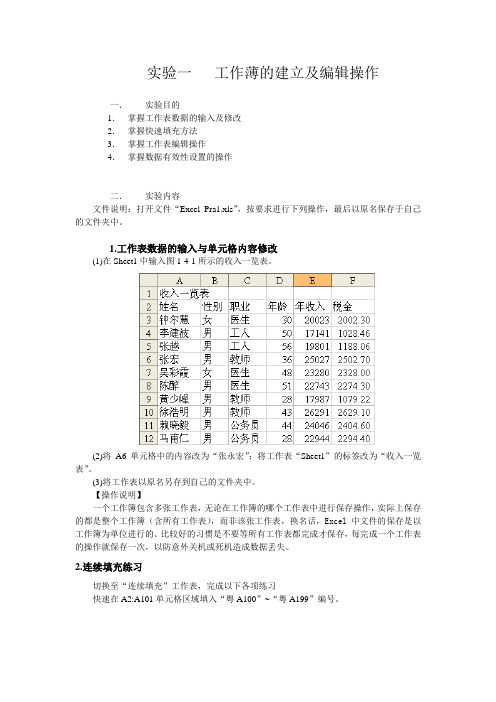
实验一工作薄的建立及编辑操作一.实验目的1.掌握工作表数据的输入及修改2.掌握快速填充方法3.掌握工作表编辑操作4.掌握数据有效性设置的操作二.实验内容文件说明:打开文件“Excel_Pra1.xls”,按要求进行下列操作,最后以原名保存于自己的文件夹中。
1.工作表数据的输入与单元格内容修改(1)在Sheet1中输入图1-4-1所示的收入一览表。
(2)将A6单元格中的内容改为“张永宏”;将工作表“Sheet1”的标签改为“收入一览表”。
(3)将工作表以原名另存到自己的文件夹中。
【操作说明】一个工作簿包含多张工作表,无论在工作簿的哪个工作表中进行保存操作,实际上保存的都是整个工作簿(含所有工作表),而非该张工作表,换名话,Excel中文件的保存是以工作簿为单位进行的。
比较好的习惯是不要等所有工作表都完成才保存,每完成一个工作表的操作就保存一次,以防意外关机或死机造成数据丢失。
2.连续填充练习切换至“连续填充”工作表,完成以下各项练习快速在A2:A101单元格区域填入“粤A100”~“粤A199”编号。
快速在B2:B101填入1~100连续的自然数快速在C2:C101填入5、10、15相差5 的自然数快速在D2:D31填入1、2、4、8、16……初值为1,公比为2的等比数列。
快速在E2:E13填入“一月”~“十二月”连续十二个月份。
建立新系列:广东、广西、福建、江西、湖南、海南,并快速在F2:F7依次填入。
【操作提示】①建立自定义序列:执行【工具】→【选项】命令→选择“自定义序列”选项卡→在“自定义序列”列表框中选择“新序列”→按下图所示输入序列→单击“添加”按钮。
②在F2中输入第一项数据“广东”并往下填充。
3.针对单元格、单元格区域、行、列的基本操作在工作表“预算表”中完成如下各项操作(1)删除E6、E7单元格,并使右侧单元格左移(2)在“十月”与“十二月”间插入“十一月”(3)已知“十一月”的数据与“六月”完全相同,请复制它们。
Excel2003的使用
Microsoft Excel2003是Microsoft公司开发的、基于Windows操作系统环境的电子表格软件,是目前世界上应用最为广泛的办公室表格处理软件,是Office系列应用软件之一。
电子表格软件是信息时代提高办公效率、实现办公自动化的重要工具,它可以用于记录、组织、统计、分析、汇总、图形化数据。
通过电子表格软件,方便快捷地制作出各类报表,如成绩报告、账务报表、材料预算、销售统计报告、财务评估报告、市场趋势分析报告等。
通过本章的学习,读者应了解Excel的特点及功能;熟练掌握电子表格的创建、工作簿(工作表)的编辑;熟练掌握工作表的格式化、函数和公式使用、数据的图表化;掌握数据的管理和和分析;掌握工作表的打印等功能。
实验1工作表的创建、编辑和排版
本实验的主要任务:通过实例介绍工作表的创建、编辑、排版和保存操作。
一、实验目的
1.掌握Excel工作簿的建立、保存与打开方法。
2.掌握Excel工作表中数据的输入。
3.掌握Excel工作表中数据的编辑和修改。
二、实验内容和要求
1.熟悉Excel软件环境。
2.练习建立一个工作表,输入数据。
3.工作表的编辑和排版。
三、预备知识
单击“开始”按钮,在“开始”菜单中选择“程序”/“Microsoft Excel”,系统启动Excel应
用程序,同时新建了一个Excel工作簿“Book1”,如图4.1所示。
下面根据这个界面介绍Excel2003
的基本概念和操作。
50。
EXCEL基础教程如何创建和编辑工作表在现代办公环境中,Excel已经成为了一款不可或缺的工具。
无论是数据分析、图表制作,还是财务报表,熟练运用Excel都可以让你的工作更高效。
下面将详细介绍如何创建和编辑Excel工作表,帮助你轻松上手。
创建工作表创建一个新的Excel工作表步骤并不繁琐。
打开Excel后,默认会显示一个空白工作簿。
此时,整个工作表的网格已经准备就绪。
要创建新的工作表,可以点击界面下方的“+”号按钮,这样就能在现有的工作簿中添加一个新工作表。
对于Excel的版本而言,如果你使用的是较新版本,添加工作表的按钮通常位于工作表标签的右侧。
单击即可,创建出的新工作表的名称通常默认为“Sheet1”,“Sheet2”等,你可以根据需要自定义工作表名称。
自定义名称的方法也十分简单,只需双击工作表标签,输入新的名字后按回车键,就可以完成修改。
合理命名工作表有助于后期的数据管理,使得整个工作簿结构更为清晰。
输入与编辑数据在创建好工作表后,接下来的重点便是数据的输入与编辑。
点击任意一个单元格,直接输入数据后按回车键,数据将会被确认并保存在该单元格中。
此时,光标会自动跳转到下一个单元格,便于快速输入。
在逐步输入数据时,可能会遇到格式设置的问题。
点击菜单上方的“开始”选项,可以找到字体、对齐和数字格式等设置选项。
通过这些功能,可以调整数据的外观,比如更换字体、设置背景颜色、添加边框等,使得工作表更具可读性。
数据格式化数据的格式化是提高工作表可读性的重要一步。
例如,日期、货币和百分比的格式化都能帮助他人迅速理解数据。
选择需要格式化的单元格,右键点击并选择“设置单元格格式”选项。
在弹出的窗口中,可以根据需要选择不同的格式类型,简单便捷。
为了有效管理数据,应用条件格式也是值得推荐的技巧。
条件格式可以根据指定条件对单元格内的数据进行格式变化,比如颜色填充和字体加粗,以突出显示重要数据。
通过菜单中的“条件格式”项,可以便捷设置这些规则。
实验12 Excel 编辑工作表实验目的掌握Excel 的函数使用掌握工作表的格式化实验任务和要求工作表的行列操作利用公式或函数,对工作表中的数据进行处理利用条件格式,对数据进行突出显示工作表中边框及底纹设定实验内容及操作步骤1. 工作表行列操作 1) 插入行或列单击【开始】选项卡,在菜单功能区【单元格】组内选【插入】下的“插入工作表行(R )”或者“插入工作表列(C )”。
2) 调整行高或列宽单击【开始】选项卡,在菜单功能区【单元格】组内选【格式】下的“行高”或“列宽”,在所弹出行高或列宽输入框内输入设定值,如图12-1所示。
图12-1 设置行高3) 删除行或列打开“实验12编辑EXCEL 工作表(素材).xlsx ”,在“工作表操作”工作表中选中“出生日期”和“性别”列,单击【开始】选项卡,在菜单功能区【单元格】组内选【删除】下的“删除工作表列(C )”。
小贴士:最合适行高会根据本行的内容,自动适应行的高度。
最合适列宽会根据本列的内容,自动适应列的宽度。
2. 工作表中数学运算 打开“实验12编辑EXCEL 工作表(素材).xlsx ”,在“数据处理”工作表中,利用Excel 提供的公式,对工作表的数据进行处理。
1) 计算学号为“91000101”的学生的总分(四门功课的成绩之和,即“高等数学”+“大学英语”+“计算机基础”+“C++程序设计”)。
选中H6单元格,在编辑栏fx 框内输入“=D6+E6+F6+G6”,回车即可。
同样的方法(或利用填充柄)可以计算出其他学生的总分。
2) 计算学号为“91000101”的学生的平均分(四门功课的成绩之和/4,即:(“高等数学”+“大学英语”+“计算机基础”+“C++程序设计”)/4)。
选中I6单元格,在编辑栏fx 框内输入“=(D6+E6+F6+G6)/4”,回车即可。
同样的方法(或利用填充柄)可以计算出其他学生的平均分。
3. 工作表中常用函数的用法 1) 利用MAX 函数计算出各门功课的最高分。